Einführung
Der Umstieg auf ein neues iPhone ist aufregend, bringt jedoch auch die Herausforderung mit sich, wichtige Daten zu übertragen, wobei Nachrichten oft an oberster Stelle stehen. Der Zugriff auf vergangene Gespräche ist entscheidend, sei es aufgrund ihres sentimentalen Werts oder wegen wichtiger Informationen. Apples iPhone-Betriebssystem bietet Benutzern mehrere Methoden, um Nachrichten reibungslos zu importieren. Dies gewährleistet einen nahtlosen Übergang zu Ihrem neuen Gerät, ohne Daten zu verlieren. Dieser Artikel untersucht mehrere Ansätze zum Importieren von Nachrichten auf Ihr iPhone und hebt Optionen wie iCloud, iTunes und Drittanbieter-Apps hervor.

Verständnis der Nachrichtenimportoptionen
Sich mit den verfügbaren Nachrichtenimportoptionen vertraut zu machen, ist wichtig, bevor man mit dem Prozess beginnt. Apple bietet hauptsächlich zwei Methoden an: iCloud und iTunes. iCloud ermöglicht die drahtlose Synchronisierung über Geräte hinweg durch die Aktivierung von Nachrichten in iCloud und bietet eine mühelose Lösung, die eine starke Internetverbindung und ausreichend iCloud-Speicher erfordert.
Alternativ bietet iTunes einen klassischeren Ansatz durch eine physische Verbindung zwischen Ihrem iPhone und einem Computer. Diese Methode umgeht die Notwendigkeit eines Internetzugangs, erfordert jedoch, dass Ihr Computer mit der neuesten iTunes-Version läuft. Die Abwägung der Vor- und Nachteile jeder Methode ist entscheidend, um die am besten geeignete für Ihre Bedürfnisse auszuwählen.
Für Benutzer, die Alternativen außerhalb des Apple-Ökosystems suchen, bieten Drittanbieter-Apps zusätzliche Funktionen wie selektiven Nachrichtenimport und plattformübergreifende Kompatibilität. Bei der Nutzung dieser sollten potenzielle Sicherheitsbedenken berücksichtigt werden. Mit diesem Wissen ausgestattet, werden wir nun erkunden, wie Nachrichten mit diesen Techniken importiert werden können.
Verwendung von iCloud zum Importieren von Nachrichten
Der Import von Nachrichten über iCloud erfordert, dass sowohl Ihr altes als auch Ihr neues iPhone mit derselben Apple-ID verknüpft sind. Befolgen Sie diese Schritte:
- iCloud-Konfiguration überprüfen: Stellen Sie auf Ihrem alten iPhone sicher, dass Nachrichten in iCloud unter Einstellungen > [Ihr Name] > iCloud > Nachrichten aktiviert ist.
- Stabile Internetverbindung: Bestätigen Sie, dass beide Geräte eine zuverlässige WLAN-Verbindung für eine effektive Synchronisierung haben.
- Nachrichten sichern: Gehen Sie auf Ihrem alten iPhone zu Einstellungen > [Ihr Name] > iCloud > iCloud-Backup und tippen Sie auf ‘Jetzt sichern’, um Ihre Nachrichten zu sichern.
- Auf neuem iPhone wiederherstellen: Wählen Sie während der Einrichtung auf Ihrem neuen iPhone die Wiederherstellung aus einem iCloud-Backup. Melden Sie sich mit Ihrer Apple-ID an und wählen Sie das neueste Backup.
Obwohl iCloud eine Rationalisierung bietet, können Einschränkungen der Speicherkapazität oder die Anforderung einer zuverlässigen Internetverbindung einschränkende Faktoren sein. Lassen Sie uns erkunden, wie iTunes als Alternative dient.

Importieren von Nachrichten über iTunes
Die Verwendung von iTunes für den Nachrichtenimport bietet einen direkten Weg, indem die cloudbasierte Synchronisierung umgangen wird. Führen Sie diese Schritte aus:
- Geräte verbinden: Schließen Sie Ihr altes iPhone mit einem USB-Kabel an einen mit iTunes ausgestatteten Computer an.
- Nachrichten sichern: Starten Sie iTunes, wählen Sie Ihr Gerät aus und klicken Sie im Tab “Übersicht” auf ‘Jetzt sichern’. Stellen Sie sicher, dass ‘Lokales Backup verschlüsseln’ zum Schutz der Nachrichten aktiviert ist.
- Auf neues iPhone übertragen: Nachdem das Backup abgeschlossen ist, verbinden Sie Ihr neues iPhone. Wählen Sie in iTunes ‘Backup wiederherstellen’ und wählen Sie die neueste Backup-Datei.
iTunes erfordert physische Verbindungen und etwas technisches Know-how, erspart Ihnen jedoch den Internetzugang und wird daher oft bevorzugt. Als Nächstes wollen wir Drittanbieter-App-Optionen für spezifische Szenarien evaluieren.
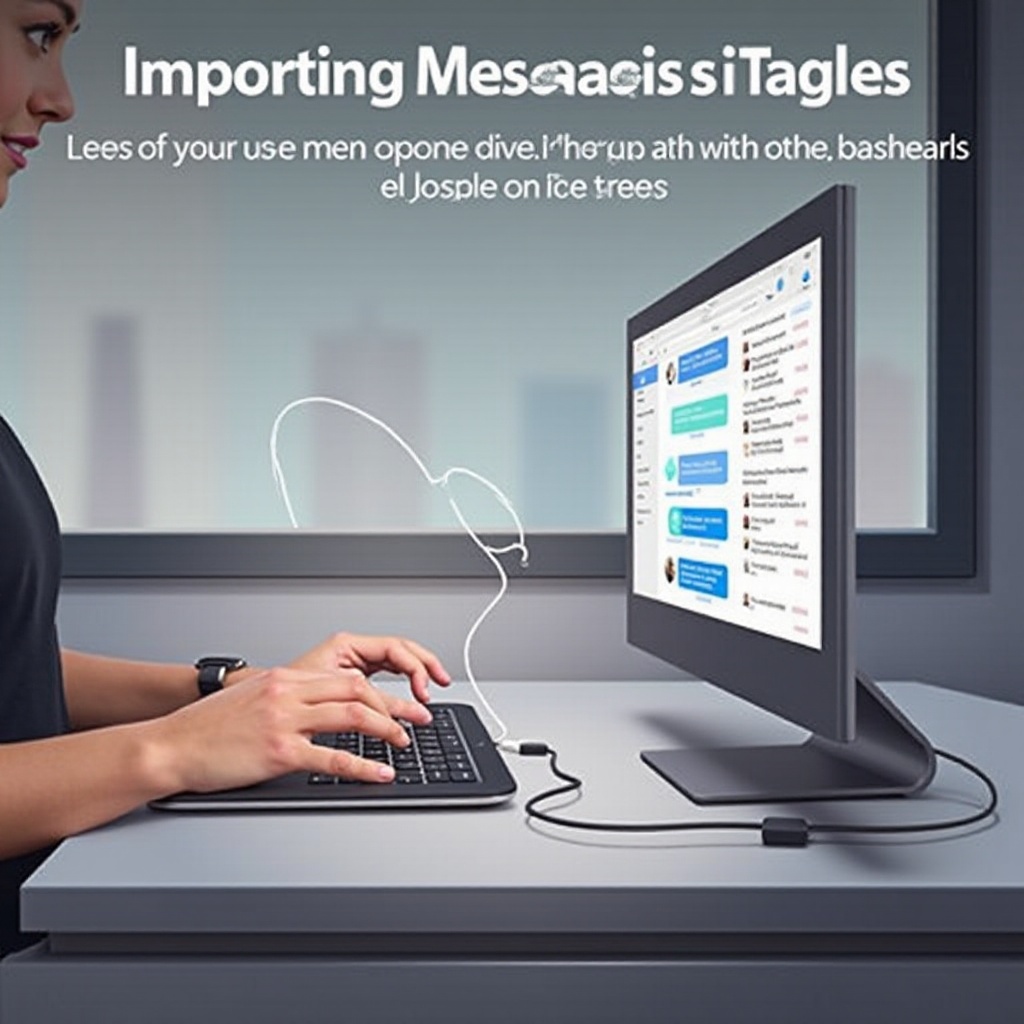
Erkunden von Drittanbieter-Apps für den Nachrichtentransfer
Wenn Apples native Methoden aufgrund bestimmter Einschränkungen nicht ausreichen, erweisen sich Drittanbieter-Apps als nützlich. Potenzielle Optionen umfassen:
- Dr.Fone – Telefonübertragung: Ermöglicht den Nachrichtenimport über Plattformen hinweg ohne Datenverlust, kompatibel mit iOS und Android.
- iMazing: Bietet Präzision bei der Auswahl von Nachrichten zur Übertragung und verfügt über eine benutzerfreundliche Oberfläche.
- CopyTrans: Spezialisiert auf iOS-Datenverwaltung, ermöglicht effizienten Transfer von Nachrichten und anderen Datentypen.
Diese Anwendungen bieten oft intuitive Schnittstellen mit umfassenden Anleitungen für einfache Abläufe, selbst für technisch nicht versierte Benutzer. Es ist jedoch wichtig sicherzustellen, dass Sie eine sichere und zuverlässige Anwendung verwenden. Lassen Sie uns zum Troubleshooting häufiger Probleme übergehen.
Fehlerbehebung bei häufigen Problemen
Obwohl der Nachrichtenimport im Allgemeinen reibungslos verläuft, können gelegentlich Hindernisse auftreten. Hier sind häufige Probleme und deren Lösungen:
- Unvollständige iCloud-Wiederherstellung: Falls einige Nachrichten fehlen, überprüfen Sie die iCloud-Einstellungen und die Internetverbindung. Stellen Sie die Vollständigkeit des Backups sicher und wiederholen Sie die Wiederherstellung bei Bedarf.
- iTunes-Fehler: Bei Fehlern mit iTunes aktualisieren Sie auf die neueste Version. Das Aktualisieren Ihrer Geräte und des Computers löst die meisten Probleme.
- Fehler bei der Drittanbieter-App: Sollte eine Drittanbieter-App nicht funktionieren, überprüfen Sie auf Updates oder wenden Sie sich an den Kundensupport.
Diese Lösungen sollten helfen, die Integrität der Nachrichtendaten während des Transfers zu wahren. Nun betonen wir die Datensicherheit.
Datensicherheit beim Transfer gewährleisten
Den Schutz Ihrer Daten, insbesondere von Nachrichten mit sensiblen Inhalten, zu gewährleisten, ist von größter Bedeutung. Zum Schutz der Sicherheit:
- Verwenden Sie offizielle Anwendungen oder Software von seriösen Entwicklern.
- Schützen Sie Ihre Konten und Geräte mit starken, einzigartigen Passwörtern.
- Aktualisieren Sie regelmäßig Ihre Software, um sich gegen Schwachstellen zu schützen.
Indem Sie diese Protokolle befolgen, bleibt Ihre persönliche Information bei der Übertragung auf Ihr neues iPhone sicher. Lassen Sie uns unsere Erkenntnisse zusammenfassen.
Fazit
Es gibt mehrere Methoden zum Importieren von Nachrichten auf Ihr iPhone, jede mit eigenen Vorteilen. Ob Sie sich für die Bequemlichkeit von iCloud, die Zuverlässigkeit von iTunes oder die Flexibilität von Drittanbieter-Apps entscheiden, ein fundiertes Verständnis erleichtert einen nahtlosen Übertragungsprozess. Die Priorisierung von Sicherheit und die Vorbereitung auf Fehlerbehebung gewährleisten eine effiziente und sichere Migration.
Häufig gestellte Fragen
Kann ich Nachrichten von einem Android-Gerät auf mein iPhone importieren?
Ja, Sie können Apps wie Move to iOS verwenden, die den nahtlosen Transfer von Nachrichten und anderen Daten von Android auf das iPhone ermöglichen.
Was soll ich tun, wenn meine Nachrichten nach der Verwendung von iCloud nicht angezeigt werden?
Stellen Sie sicher, dass Nachrichten in iCloud aktiviert sind und beide Geräte mit Wi-Fi verbunden sind. Anhaltende Probleme erfordern möglicherweise eine erneute Wiederherstellung des iCloud-Backups.
Sind Drittanbieter-Apps sicher für den Transfer von Nachrichten?
Die Verwendung von seriösen Apps von vertrauenswürdigen Entwicklern mit guten Bewertungen gewährleistet einen sicheren Transfer, aber seien Sie immer vorsichtig und überprüfen Sie die App-Berechtigungen.
